- Napaka L2TP se pojavi, ko VPN ne uspe vzpostaviti varne povezave s strežnikom.
- To težavo lahko rešite tako, da odstranite najnovejši varnostni paket za Windows, to je KB5009543, ali onemogočite ID prodajalca.
- Druga možnost je, da znova namestite omrežni adapter VPN, da odpravite to težavo.

XNAMESTITE S KLIKNITE NA PRENOS DATOTEKE
Ta programska oprema bo popravila pogoste računalniške napake, vas zaščitila pred izgubo datotek, zlonamerno programsko opremo, okvaro strojne opreme in optimizirala vaš računalnik za največjo zmogljivost. Odpravite težave z računalnikom in odstranite viruse zdaj v 3 preprostih korakih:
- Prenesite orodje za popravilo računalnika Restoro ki prihaja s patentiranimi tehnologijami (na voljo patent tukaj).
- Kliknite Začnite skeniranje da poiščete težave z operacijskim sistemom Windows, ki bi lahko povzročile težave z računalnikom.
- Kliknite Popravi vse da odpravite težave, ki vplivajo na varnost in delovanje vašega računalnika
- Restoro je prenesel 0 bralci ta mesec.
VPN-ji so odlične storitve za zagotavljanje šifrirane povezave prek interneta. Žal je L2TP VPN, ki ne deluje v sistemu Windows 11, v zadnjem času postal prevladujoča težava in mnogi uporabniki so naleteli na Ni mogoče vzpostaviti povezave z VPN. Poskus povezave L2TP ni uspel napaka, ko so se poskušali povezati z VPN.
Ta napaka se pojavi takoj po namestitvi novega posodobitvenega popravka Microsoft KB5009543. V tem primeru Windows VPN ne uspe vzpostaviti zaščitene povezave s strežnikom prek protokola Layer Two Tunneling Protocol (L2TP). Ponudniki internetnih storitev uporabljajo ta protokol za sprožitev povezav VPN.
Napaka izhaja iz VPN in Windows. Zato je ključnega pomena, da preverite vire in vzroke napak, preden sprejmete kakršen koli ukrep. Ta vodnik vam pokaže, kako odpraviti to težavo.
Zakaj se prikaže sporočilo o napaki povezave L2TP?
To sporočilo o napaki je ena najpogostejših napak pri povezovanju z L2TP. Glavni razlog, zakaj se pojavi ta napaka, je, da niste pravilno konfigurirali povezave za povezavo s strežnikom L2TP.
Ustrezno temu se strežnik ne odzove. Drug možen vzrok je, da je onemogočen protokol CHAP v2. Sporočilo o napaki povezave L2TP se pojavi tudi zaradi naslednjih razlogov:
- Nepravilne nastavitve strežnika
- Blokirana povezava s protivirusnim ali požarnim zidom
- Odsotno potrdilo naprave na strežniku VPN
- VPN ali odjemalec stoji za NAT
O tej napaki poročajo številni uporabniki, ko poskušajo povezati svoj VPN. Če konfiguracijo VPN nastavite ročno, preverite, ali uporabljate ključ v vnaprejšnji skupni rabi.
Zato poskrbite, da boste v usmerjevalniku omogočili konfiguracije L2TP. Če nobeden od njih ne deluje, vam nudimo rešitve za odpravo nedelovanja Windows 11 L2TP VPN. Začnimo.
Več uporabnikov se pritožuje, da se to sporočilo o napaki prikaže, ko so pred kratkim uporabili vgrajeni Microsoft VPN po Microsoftovem paketu posodobitev.
Torej so rešitve za rešitev te težave enostavne. Pravzaprav obstaja šest načinov za odpravo te težave. Potopimo se vanje.
Kaj lahko storim, če L2TP VPN v sistemu Windows 11 ne deluje?
1. Odstranite posodobitveni paket KB5009543
OPOMBA
Če odstranite posodobitve, bi odstranili prejšnje popravke ranljivosti. Zato pred tem izvedite potrebne varnostne ukrepe.
- Najprej odprite Nastavitve s pritiskom Windows + jaz tipke ali z desnim klikom na meni Start in izbiro Nastavitve.
- Zdaj se odločite za Windows Update nato izberite Posodobi zgodovino.

- Če izberete to možnost, boste videli seznam posodobitev sistema Windows. Pomaknite se navzdol po seznamu in kliknite na Odstranite posodobitve.

- Z desno miškino tipko kliknite na KB5009543 posodobite paket in izberite Odstrani.

- Znova zaženite računalnik.
Ker težava izhaja iz najnovejše posodobitve, ki jo ponuja Windows za varnostne posodobitve, je ta metoda najpreprostejši način za odpravljanje težav, ki ne delujejo L2TP VPN.
2. Znova namestite omrežni adapter VPN
- Odprite pogovorno okno Zaženi s pritiskom na Windows + R bližnjične tipke.
- Odpreti Upravitelj naprav, tip devmgmt.msc v polje in kliknite v redu.

- Poiščite svojega Omrežni adapter VPN v Omrežni adapterji seznam, nato z desno miškino tipko kliknite nanj in izberite Odstranite napravo.

- Znova zaženite računalnik.
- Znova namestite VPN.
Omrežni adapter je eden od vzrokov za Poskus povezave L2TP ni uspel napaka. To težavo lahko odpravite preprosto tako, da znova namestite gonilnike omrežnega adapterja. Zdaj preverite, ali je težava odpravljena. Če ne, nadaljujte z naslednjo rešitev.
3. Aktivirajte protokol Microsoft MS-CHAP v2
- Pritisnite Windows + R bližnjice za odpiranje teci pogovorno okno.
- Nato vnesite ncpa.cpl in pritisnite na Vnesite ključ.

- Vklopljeno Omrežne povezave okno, z desno miškino tipko kliknite svoj VPN povezava in izberite Lastnosti možnost.

- Pojdite na Varnost zavihek in izberite Dovolite te protokole možnost, nato označite Microsoft-CHAP različica 2 škatla.

- Izberite v redu in se znova povežite s svojim VPN.
Challenge-Handshake Authentication Protocol (CHAP) je protokol za preverjanje pristnosti, ki preverja uporabnike ali gostitelje, da prepreči napade omrežnega ponovnega predvajanja. Včasih bi nam aktiviranje tega protokola omogočilo, da odpravimo težavo, ki ne deluje v sistemu Windows 11 L2TP VPN.
4. Uporabite VPN tretje osebe
Zasebni dostop do interneta (PIA) je VPN s številnimi ključnimi funkcijami, od katerih je ena združljivost z vsakim operacijskim sistemom in platformo. Ta združljivost je strankam PIA omogočila uporabo programske opreme, ne da bi naleteli na napake, povezane z operacijskim sistemom Windows, kot je L2TP v sistemu Windows 11.
Da ne omenjam, da ima politiko brez dnevnikov, kar pomeni, da ne zbira podatkov ali hrani zgodovine brskanja strank, zaradi česar je eden najvarnejših VPN-jev, ki so na voljo.
Poleg tega ima programska oprema PIA zelo preprost uporabniški vmesnik, ki ga je enostavno konfigurirati. Nenazadnje ta VPN vključuje stikalo za uničenje, razdeljeno tuneliranje, podporo za hudournike in druge funkcije, ki zagotavljajo, da ga lahko uporabnik uporablja brez skrbi.
5. Ustvarite nov registrski ključ UDP
- Odprto teci s pritiskom Windows + R kombinacija tipk.
- Po tem vnesite Regedit in izberite v redu odpreti Windows register.

- Ko urejevalnik registra okno, ki se odpre, pojdite v naslednji imenik:
HKEY_LOCAL_MACHINE\SYSTEM\CurrentControlSet\Services\PolicyAgent - Zdaj kliknite na Urejanje menija, izberite Novo, nato pa se odločite za DWORD (32-bitna) vrednost.

- Po tem preimenujte vrednost v Predpostavi, daUDPEncapsulationContextOnSendRule in pritisnite na Vnesite ključ.

- Zdaj dvokliknite na vrednost, ki ste jo pravkar ustvarili, nastavite Podatki o vrednosti do 2, in zadeti Vnesite.

- Znova zaženite računalnik.
Včasih VPN se ne more povezati zaradi registrskega ključa. To je zato, ker so vse bistvene informacije in nastavitve, povezane z VPN, shranjene v registrskih ključih.
Rešitev je torej, da jih spremenite tako, da ustvarite nov UDP Encapsulation register. Zdaj preverite, ali je bila napaka L2TP VPN ne deluje v vašem računalniku z operacijskim sistemom Windows 11 odpravljena.
- Ali Windows 11 porabi več RAM-a? Izvedite tukaj
- Kako popraviti napako PFN LIST CORRUPT Windows 11
- Popravek: napaka pri aktiviranju sistema Windows 11 0x87e107f9
- Popravek: pritrditev datoteke ISO ne deluje v sistemu Windows 11
- Kako onemogočiti BitLocker v sistemu Windows 11
6. Onemogoči ID prodajalca
Ko vaš računalnik namesti paket Windows KB5009543, povezave IPSEC ne delujejo več. Microsoft priporoča, da onemogočite ID dobavitelja v nastavitvah na strani strežnika, da odpravite to težavo.
Odvisno od tega, kateri VPN uporabljate, se onemogočanje ID-ja ponudnika razlikuje od enega strežnika do drugega.
7. Omogočite razširitve protokola LCP
- Pritisnite na Windows + R kombinacija tipk za odpiranje teci, nato vnesite ncpa.cpl in kliknite v redu.

- Zdaj pa na Omrežna povezava okno, z desno miškino tipko kliknite svoj VPN povezava in izberite Lastnosti.

- V tem koraku se pomaknite do Možnost zavihek in kliknite na Nastavitve PPP gumb.

- Preverite Omogoči razširitve LCP polje nato kliknite v redu in se odpravite na zadnji korak.

- Ponovno se povežite s svojim VPN in preverite, ali je težava odpravljena.
Link Control Protocol (LCP) se uporablja za vzpostavitev, konfiguracijo in testiranje podatkov v nastavitvah PPP. Vendar pa včasih zaradi razlogov, kot je tretji izdelovalec, povezava L2TP ne uspe.
Kako deluje L2TP?
Layer 2 Tunneling Protocol povezuje odjemalca VPN s strežnikom VPN tako, da vsakemu uporabniku dodeli naslov IP. Za vzpostavitev tunela uporablja dve končni točki.
Ko je povezava med obema končnima točkama vzpostavljena, se plast PPP inkapsulira za prenos večprotokolnih podatkov. Nato ISP sproži povezavo PPP.
Po začetku PPP povezava, ena končna točka sprejme povezavo. Nato se v tunelu dodeli reža. Torej povezava čaka, da se druga končna točka odzove.
Medtem je povezava preverjena in izdelan je navidezni vmesnik PPP. Ko je ta postopek končan, se okvirji povezav premikajo skozi tunel. Končno druga končna točka sprejme okvirje in odstrani enkapsulacijo L2TP.
Najnovejša kumulativna posodobitev za Windows 11 KB5009543 ustavi VPN pri vzpostavljanju povezave in prikaže uporabnike Poskus povezave L2TP ni uspel obvestilo o napaki.
Upajmo, da obstaja nekaj rešitev za rešitev te težave. Vendar pa je najhitrejši način, da popravite, da Windows 11 L2TP VPN ne deluje, tako da odstranite posodobitveni paket KB5009543.
Upoštevajte, da če ste imate težave z L2TP v sistemu Windows 10, so rešitve lahko nekoliko drugačne. Sporočite nam, katera je delovala za vas v spodnjem območju za komentarje.
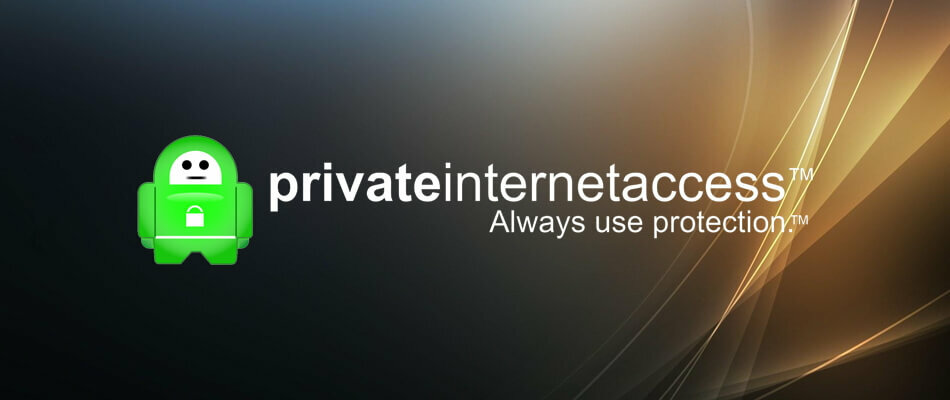
![Kako uporabljati VPN na pametnem televizorju Samsung [Enostavna namestitev in namestitev]](/f/e14d5dfc1666d81de6d48e723968cb06.jpg?width=300&height=460)
